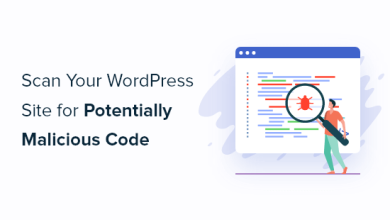مجبور کردن کاربران به استفاده از رمزعبور قوی
نحوه اجبار کردن رمزهای عبور قوی به کاربران در وردپرس (2 روش)

- در این مقاله، ما به شما نشان خواهیم داد که چگونه یک رمز عبور قوی را در وردپرس به کاربران تحمیل کنید و امنیت وب سایت را بهبود ببخشید
آیا می خواهید کاربران را مجبور به استفاده از رمز عبور قوی در سایت وردپرس خود کنید؟
یک راه عالی برای بهبود امنیت وب سایت وردپرس خود این است که کاربران خود را مجبور کنید هنگام ثبت نام با یک حساب کاربری جدید، رمز عبور قوی ایجاد کنند.
در این مقاله، ما به شما نشان خواهیم داد که چگونه یک رمز عبور قوی را در وردپرس به کاربران تحمیل کنید و امنیت وب سایت را بهبود ببخشید

چرا باید کاربران خود را مجبور به استفاده از رمزعبور قوی کنیم؟
رمزهای عبور قوی استفاده از حملات brute force را برای هکرها برای دسترسی به سایت شما دشوارتر می کند. اگر زمانی را صرف بهینه سازی امنیت وب سایت وردپرس خود کرده اید ، باید با استفاده از یک رمز عبور قوی از صفحات ورود خود نیز محافظت کنید.
با این حال، اگر یک فروشگاه آنلاین ، سایت عضویت ، یا وبلاگ چند نویسنده دارید ، این خطر وجود دارد که مشتریان یا سایر کاربران سایت، وب سایت شما را با استفاده از رمزهای عبور ضعیف که به راحتی با حملات brute force حدس زده می شوند، در برابر هکرها آسیب پذیر کنند .
داشتن کاربرانی با رمزهای عبور ضعیف میتواند خطری امنیتی ایجاد کند، بهویژه آنهایی که نقشهای کاربری سطح بالایی مانند ادمین و ویرایشگر دارند.
وردپرس تنظیماتی را تعبیه کرده است که به کاربران نشان می دهد رمز عبور در هنگام ایجاد حساب چقدر قوی است، اما استفاده از رمزعبور قوی را اجبار نمی کند.
خوشبختانه، میتوانید از یک پلاگین وردپرس برای وادار کردن کاربران خود به ایجاد یک رمز عبور قوی هنگام ایجاد حساب کاربری در وبسایت وردپرس خود استفاده کنید .
با این اوصاف، بیایید نگاهی به نحوه اجبار یک رمز عبور قوی به کاربران وردپرس خود بیاندازیم. در زیر دو روش برای انجام این کار معرفی می گردد
روش 1. تحمیل رمزهای عبور قوی با افزونه iThemes security
ساده ترین راه برای اجبار کردن رمزهای عبور قوی استفاده از افزونه امنیتی وردپرس است . ما iThemes security را توصیه می کنیم زیرا به شما امکان می دهد رمزهای عبور قوی را با چند کلیک اجبار کنید.
نسخه ممتازی وجود دارد که سختسازی امنیتی، بررسی یکپارچگی فایل، شناسایی 404 و موارد دیگر را ارائه میدهد، اما ما از نسخه رایگان آن برای این آموزش استفاده خواهیم کرد زیرا دارای ویژگیهای محافظت از رمز عبور است.
اولین کاری که باید انجام دهید این است که افزونه را نصب و فعال کنید.
پس از فعال سازی، برای انتخاب تنظیمات امنیتی خود، به Security » Setup بروید . یک راه انداز سریع وجود دارد که شما را در پیکربندی افزونه امنیتی برای نیازهایتان راهنمایی می کند.
ابتدا بر روی گزینه مربوط به نوع وب سایت خود کلیک کنید. ما گزینه “Blog” را انتخاب می کنیم

پس از آن، باید انتخاب کنید که سایت شخصی(SELF) است یا برای یک مشتری(Client) می باشد.
ما “self” را برای این آموزش انتخاب می کنیم

در مرحله بعد، یک کلید برای روشن کردن یک خط مشی رمز عبور قوی برای کاربران شما وجود دارد.
برای اعمال یک رمز عبور قوی برای کاربران خود باید روی گزینه را فعال کنید و روی “Next” کلیک کنید.

اکنون، شما با موفقیت کاربران را مجبور به داشتن یک رمز عبور قوی کرده اید. تنظیمات مختلفی وجود دارد که می توانید برای ایمن تر کردن ورود به سیستم خود فعال کنید.
اگر میخواهید احراز هویت دو مرحلهای را فعال کنید ، گزینه موجود در بخش Two-Factor را روشن بروی گزینه «Next» کلیک کنید

پس از آن، از شما پرسیده می شود که آیا می خواهید چند تنظیمات امنیتی دیگر را فعال کنید. شما به سادگی می توانید روی “Next” کلیک کنید و به صفحه ای خواهید رسید که در آن می توانید رمزهای عبور قوی را اجبار کنید و تنظیمات دیگر را بر اساس نقش کاربر تغییر دهید .
صفحه اول تنظیمات امنیتی شما برای کاربران ادمین خواهد بود که در زیر مشاهده می نمایید

می توانید Stronge Passwords را روشن کنید و اجازه ثبت نام کاربران را با رمزهای عبور انتشاریافته و لو رفته که قبلاً در سایت های دیگر استفاده شده است، را ندهید.
برای تغییر تنظیمات امنیتی برای سایر کاربران، کافی است روی کشویی ‘Administrators’ کلیک کنید و نقش جدیدی را انتخاب کنید

گروه کاربری جدید را انتخاب کنید
پس از اتمام کار، روی دکمه «Next» کلیک کنید.
اگر میخواهید در آینده تنظیمات رمز عبور خود را تغییر دهید، به Security » Settings بروید ، روی «User groups» کلیک کنید و گروهی را که میخواهید تغییر دهید انتخاب کنید

پس از اتمام کار، مطمئن شوید که روی دکمه “Save” کلیک کنید تا تنظیمات خود را ذخیره کنید.
روش 2. اجباری کردن رمزهای عبور قوی با افزونه Password Policy Manager
راه دیگری برای تحمیل رمزهای عبور قوی در وبلاگ وردپرس خود استفاده از افزونه Password Policy Manager است . این به شما امکان می دهد به راحتی قوانین رمز عبور قوی ایجاد کنید که کاربران باید از آنها پیروی کنند، اما ویژگی های امنیتی دیگری برای محافظت از سایت شما مانند امنیت iThemes ندارد .
اولین کاری که باید انجام دهید این است که افزونه را نصب و فعال کنید.
پس از فعالسازی، یک گزینه منوی جدید به نام «MiniOrange Password Policy» در پنل مدیریت وردپرس خود خواهید داشت. برای تنظیم قوانین رمز عبور خود باید روی این کلیک کنید.
سپس، روی دکمه «تنظیمات خطمشی رمز عبور» کلیک کنید تا تنظیمات رمز عبور قوی خود را فعال کنید

پس از آن، می توانید تنظیمات رمز عبور قوی خود را تنظیم کنید. به سادگی کادرهای مورد نیاز رمز عبوری را که می خواهید تنظیم کنید علامت بزنید.
در مرحله بعد، طول رمز عبور مورد نیاز را تنظیم کنید

پس از آن، می توانید انتخاب کنید که پسوردها پس از یک دوره زمانی مشخص منقضی شوند.
اگر میخواهید این را فعال کنید، باید روی دکمه «ٍEnable expiration time» کلیک کنید و سپس زمان انقضا را بر حسب هفته وارد کنید

امیدواریم این مقاله به شما کمک کند تا یاد بگیرید چگونه رمزهای عبور قوی را به کاربران در وردپرس تحمیل کنید.